怎么隐藏Excel表格不需要的区域
来源:网络收集 点击: 时间:2024-11-26【导读】:
我们在使用Excel的时候,可以将不需要的区域隐藏,这样就可以更加凸显出表格数据区域,让表格使用起来更加实用,下面就告诉大家,怎么隐藏Excel表格不需要的区域?工具/原料moreExcel2007电脑:组装机、系统windows7方法/步骤1/8分步阅读 2/8
2/8 3/8
3/8 4/8
4/8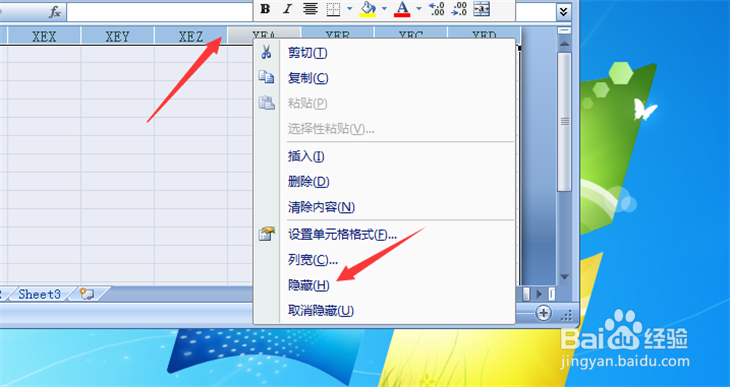 5/8
5/8 6/8
6/8 7/8
7/8 8/8
8/8 总结1/1
总结1/1
首先将Excel打开,看到一个表格,我们将表格以外的部分隐藏。
 2/8
2/8我们点击表格边缘的列序号,选中一列。
 3/8
3/8然后按Ctrl+Shift+→组合按键,将表格右侧的部分全部选中。
 4/8
4/8右键点击选中区域列需要,弹出来的选项点击【隐藏】选项。
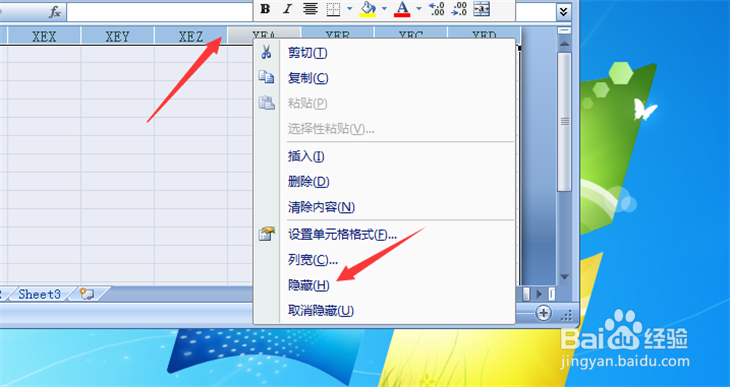 5/8
5/8然后可以隐藏表格的右侧。在点击表格下一行的序号。
 6/8
6/8然后按Ctrl+Shift+↓组合按键,选中表格下方区域。
 7/8
7/8点击选择区域的行序号,弹出选项点击【隐藏】选项。
 8/8
8/8最后就将表格下方的区域也隐藏,我们就将表格以外的部分隐藏成功。
 总结1/1
总结1/11、首先将Excel打开,看到一个表格,我们将表格以外的部分隐藏。
2、我们点击表格边缘的列序号,选中一列。
3、然后按Ctrl+Shift+→组合按键,将表格右侧的部分全部选中。
4、右键点击选中区域列需要,弹出来的选项点击【隐藏】选项。
5、然后可以隐藏表格的右侧。在点击表格下一行的序号。
6、然后按Ctrl+Shift+↓组合按键,选中表格下方区域。
7、点击选择区域的行序号,弹出选项点击【隐藏】选项。
8、最后就将表格下方的区域也隐藏,我们就将表格以外的部分隐藏成功。
注意事项隐藏的表格可以通过设置在显示出来。
表格隐藏版权声明:
1、本文系转载,版权归原作者所有,旨在传递信息,不代表看本站的观点和立场。
2、本站仅提供信息发布平台,不承担相关法律责任。
3、若侵犯您的版权或隐私,请联系本站管理员删除。
4、文章链接:http://www.1haoku.cn/art_1223140.html
 订阅
订阅